Vmware vSphere常见问题汇总
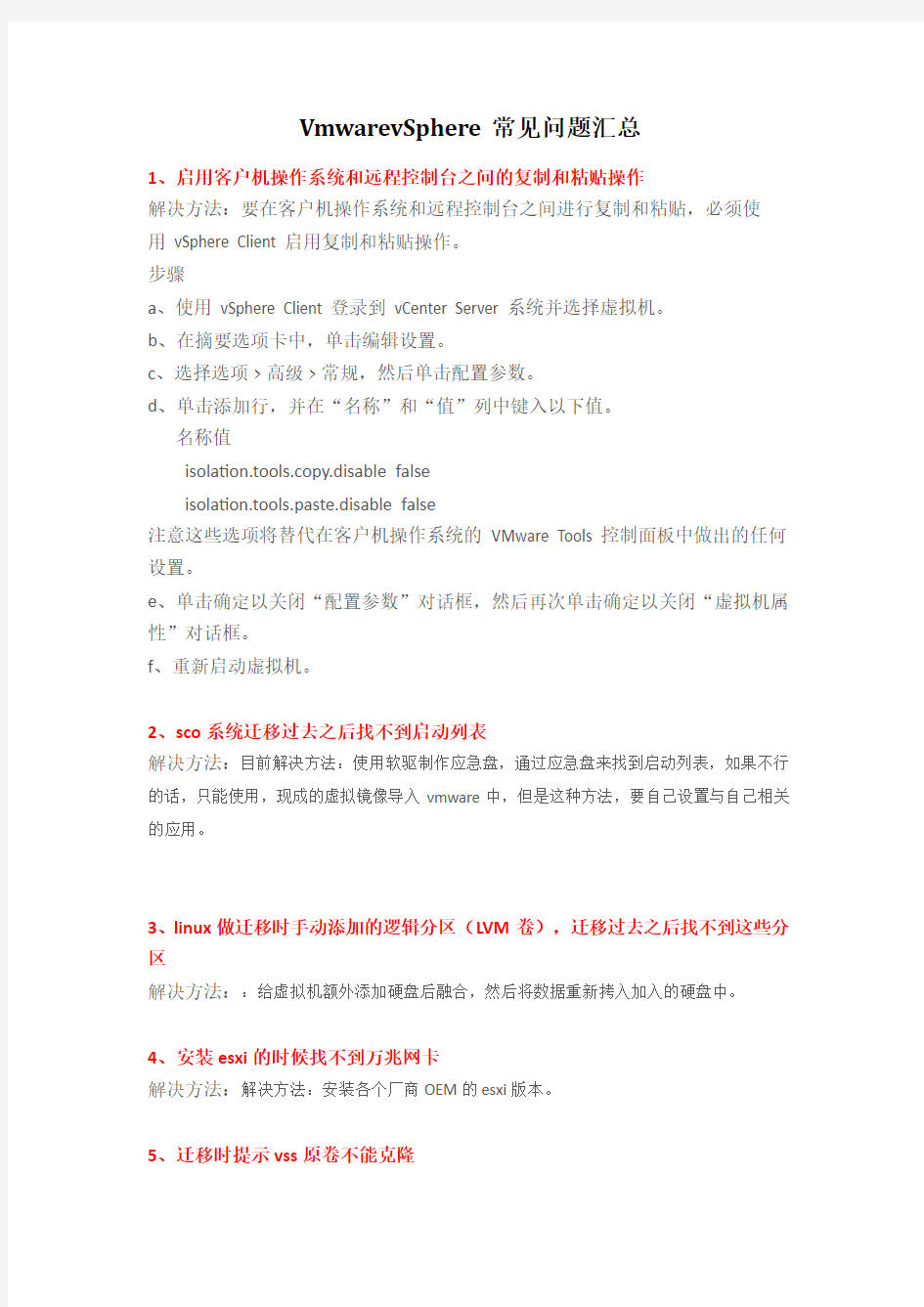

VmwarevSphere常见问题汇总
1、启用客户机操作系统和远程控制台之间的复制和粘贴操作
解决方法:要在客户机操作系统和远程控制台之间进行复制和粘贴,必须使
用 vSphere Client 启用复制和粘贴操作。
步骤
a、使用 vSphere Client 登录到 vCenter Server 系统并选择虚拟机。
b、在摘要选项卡中,单击编辑设置。
c、选择选项 > 高级 > 常规,然后单击配置参数。
d、单击添加行,并在“名称”和“值”列中键入以下值。
名称值
isolation.tools.copy.disable false
isolation.tools.paste.disable false
注意这些选项将替代在客户机操作系统的 VMware Tools 控制面板中做出的任何设置。
e、单击确定以关闭“配置参数”对话框,然后再次单击确定以关闭“虚拟机属性”对话框。
f、重新启动虚拟机。
2、sco系统迁移过去之后找不到启动列表
解决方法:目前解决方法:使用软驱制作应急盘,通过应急盘来找到启动列表,如果不行的话,只能使用,现成的虚拟镜像导入vmware中,但是这种方法,要自己设置与自己相关的应用。
3、linux做迁移时手动添加的逻辑分区(LVM卷),迁移过去之后找不到这些分区
解决方法::给虚拟机额外添加硬盘后融合,然后将数据重新拷入加入的硬盘中。
4、安装esxi的时候找不到万兆网卡
解决方法:解决方法:安装各个厂商OEM的esxi版本。
5、迁移时提示vss原卷不能克隆
解决方法:解决方法:查看是否有额外的设备插在服务器上,如usb设备。
6、Windows迁移之后,配置网卡的时候,会提示“IP已经被分配给其他的适配器”
解决方法:打开命令行窗口(运行cmd),输入:
(1)、set DEVMGR_SHOW_NONPRESENT_DEVICES=1
(2)、devmgmt.msc
在弹出的“设备管理器”窗口。选择“查看(V)”---“显示隐藏的设备(W)”,然后展开“网络适配器”子项,可以看到一些透明图标显示的网卡信息,这些信息是源服务器的物理网卡信息。然后选择透明的设备卸载,RAS同步适配器为系统正常设备,不需要将其卸载。
7、Asianux3.0迁移之后不能显示图形化界面
解决方法:解决方法:cp /etc/X11/xorg.conf /etc/X11/xorg.conf.bak
vi /etc/X11/xorg.conf
将xorg.conf文件中的selection “Devices”字段中Driver对应的值修改为“vmware”即可,修改完成后通过startx启动图形化界面。
8、迁移域控主机后发生当虚拟机开启后,物理机就断网
解决方法:单播和多播的问题
9、在VC中虚拟机的鼠标全屏之后,不能控制整个屏幕
解决方法:当时安装的是esxi 4.1,将esxi4.1升级到esxi4.1upd01 ,同时要将VC client也升级到对应的版本。
10、迁移过去的win2003的系统,隔段时间之后会蓝屏或重启
解决方法:查看系统日志,有可能是杀毒软件的原因,将杀毒软件卸载重装。
11、使用FT功能需同时具备以下条件
解决方法:1 所有ESX必须为4.0以上,Build版本相同,以及在同一个HA Cluster中
2 服务器的CPU要求是同一系列(并且要求是AMD Barcelona+, Intel Penryn+的CPU)
3 BIOS中要启用VT及禁用Hyperthreading(超线程),最好同时禁用电源管理
4 每个VM只能分配1颗vCPU
5 要有专门的千兆网络负责FT
6 VM要放在共享存储上
7 VM的配置文件必须为版本7
8 Guest OS不要启用Paravirtualized
9 启用FT的VM不支持自动DRS
10 启用FT的VM不支持Snapshot
11 启用FT的VM不支持 MS Cluster
12 启用FT的VM不支持物理RDM Mapping
13 启用FT的VM的虚拟CD-ROM最好断开
14 启用FT的VM不支持NPIV (N-Port ID Virtualization)
15 启用FT的VM不支持Device HotAdd/HotPlug
大型虚拟机可能会阻止使用容错
如果虚拟机太大(大于 15GB)或内存的变化速率大于 VMotion 通过网络进行复制的速率,则启用容错或使用VMotion 迁移正在运行的容错虚拟机时可能会失败。
12、如何确认克隆后的系统SID是否更新
解决方法:Windows2003/2008 、windows 7可使用本地账户登录系统,输入“whoami /user”查看Windows xp没有whoami命令,可通过注册表查看
13、vSphere所需要开放的端口
解决方法:80 vCenter Server需要端口80用于直接HTTP连接。端口80会将请求重定向到HTTPS端口 443。如果意外使用了http://server而不是https://server,此端口将非常有用。
389此端口在vCenter Server的本地和所有远程实例上必须处于打开状态。这是vCenter Server组的目录服务的LDAP端口号。vCenter Server系统需要绑定端口389,即使没有将此 vCenter Server实例加入到
链接模式组。如果此端口上正在运行另一服务,则最好移除该服务,或将其端口更改为其他端口。可以在从1025到65535的任一端口上运行LDAP服务。如果此实例充当Microsoft Windows活动目录,请将端口号从389 、更改为从 1025 到 65535 的任一可用端口。
443 vCenter Server系统用于侦听来自vSphere Client的连接的默认端口。要使vCenter Server从vSphere Client接收数据,请在防火墙中打开443端口。vCenter Server系统还使用端口443侦听从vSphere Web Access Client和其他SDK客户端传输的数据。如果对HTTPS使用另一个端口号,则登录vCenter Server系统时必须使用
636 对于vCenter链接模式,这是本地实例的 SSL端口。如果此端口上正在运行另一服务,则最好移除该服务,或将其端口更改为其他端口。可以在从1025到65535的任一端口上运行 SSL服务。
902 vCenter Server系统用于将数据发送到受管主机的默认端口。受管主机也会通过UDP 端口902定期向vCenter Server系统发送检测信号。服务器和主机之间或各个主机之间的防火墙不得阻止此端口。
902/903不得在vSphere Client和主机之间阻塞端口902和903。这些端口由vSphere Client 使用以显示虚拟机控制台。
8080 Web服务HTTP。用于VMware VirtualCenter Management Webservices。
8443 Web服务HTTPS。用于VMware VirtualCenter Management Webservices。
60099 Web服务更改服务通知端口
如果希望vCenter Serve 系统使用不同的端口接收vSphere Client数据,请参见《VMware vSphere 数据中心管理指南
14、虚拟机文件有哪些
解决方法:
.vmx vmname.vmx 虚拟机配置文件
.vmxf vmname.vmxf 其他虚拟机配置文件
.vmdk vmname.vmdk 虚拟磁盘特性
-flat.vmdk vmname-flat.vmdk 预分配虚拟磁盘
.nvram vmname.nvram 或 nvram 虚拟机 BIOS
.vmsd vmname.vmsd 虚拟机快照
.vmsn vmname.vmsn 虚拟机快照数据文件
.vswp vmname.vswp 虚拟机交换文件
.vmss vmname.vmss 虚拟机挂起文件
.log vmware.log 当前虚拟机日志文件
-#.log vmware-#.log(其中 # 表示从 1 开始的编号)旧的虚拟机日志条目
15、如何更改vSphere Center的生成日志
解决方法:
修改“vpxd.cfg”文件,然后添加如下内容:
调整日志文件的大小:
保存之后,重启vCenter Server之后,即可生效
16、windows迁移必须在迁移机上开启的服务
解决方法:
需要注意5个服务不能被禁用
1)windows installer
2)volume shadow
3)TCP/IP netBIOS
4)server
5)workstation
如果 Converter Standalone 连接远程 Windows XP 计算机失败,并发出 bad
username/password 的错误消息,
请确保 Windows 防火墙没有阻止文件和打印机共享。步骤
1 选择开始 > 设置 > 控制面板 > 管理工具 > 本地安全策略。
2 在左侧的安全设置列表中,选择本地策略 > 安全选项。
VMware vCenter Converter Standalone 用户指南
3 在右侧的策略列表中,选择网络访问:本地帐户的共享和安全模式。
4 确保选中经典 - 本地用户以自己的身份验证。
Windows Server 2008(确保启用了 Computer Browser Windows Service)Windows XP(需要打开简单文件共享,启用文件和打印机共享)
17、Linux迁移注意事项
1)关闭防火墙(service \etc\init.d\iptables stop)
2)SSH 必须打开(sshd start)
3)迁移时需要在help address时为虚拟机设置一个IP地址
redflag 迁移之后没有图形化界面,通过Xconfigurator来重新配置。
redhat 迁移之后没有图形化界面,通过system-config-display来重新配置。4)迁移后的系统不带IP,需要手动设置
5)数据库或域需要关闭
6)建议冷迁
18、ESXi不能解析主机名
解决方法:
1) Login to ESXi host
2) vi /etc/hosts
3) Key in every ESXi host in Cluster as the following format
IP Address ESXi hostname
192.168.10.10 esx01
192.168.10.11 esx02
... ...
192.168.10.9 vCenter01
4) Repeat all the above editing in all ESXi hosts
5)Login in to vCenter
6)Edit /Windows/System32/drive/etc/hosts
19、SCO迁移后添加网卡不能使用
解决方法:
迁移完成之后,通过netconfig来把原来的网卡删除掉,(如果进入的是图形界面,选tool-unix进入命令窗口)不要把上面的HW SCO TCP/IP Loopback driver 这个网卡删掉。
删除下面的那个网卡,删除完成之后,后提示你重新配置内核,然后重新启动。选择sco虚拟机--编译-添加网卡。重启之后,通过netconfig来添加网卡,添加的是AMD PCNet-PCI Adapter Compatiable……的网卡,然后配置IP。
注意配置IP的时候那个broadcast address不要改,这个是广播地址。网关不需要配置。
20、Linux下安装VMware-tools出现"/etc/vmware-tools/locations"错误
故障内容:
A previous installation of VMware software has been detected.
The previous installation was made by the tar installer (version 3).
Keeping the tar3 installer database format.
Error: Unable to find the binary installation directory (answer BINDIR)
in the installer database file "/etc/vmware-tools/locations".
解决方法:
1、删除etc/vmware-tools目录rm -rfvmware-tools
2. 删除/tmp/vm* rm -rfvm*(注意不要把 VMwa*的也删除)
3、然后用tar –zxvf解压
21、所有的虚拟机开启或VMotion出现“文件
故障内容:环境的所有VM运行出现异常缓慢,关机后的虚拟机开机或VMotion 出现“文件
解决方法:检查日志,特别是存储上LUN的占用情况,如果有存储使用空间接近预警状态,请登陆存储查看,一般这种情况,是存储空间已经没有空余导致,由于vSpherer4的BUG,有时候在没有报警的情况下,存储空间就已经满了情况。请增加存储或移除部分虚拟机。
22、Windows系统的虚拟机无法进入安全模式
解决方法:选中虚拟机右键“编辑设置”---“选项”----“引导选项”,在“启动引导延迟”填上“1000”(1秒=1000毫秒,数字可以随便填,稍大一点即可)。然后启动按F8即可进入安全模式。
vmwarevsphere常见问题汇总
VMware vSphere常见问题汇总(十七) 170. Vmdk 的重做日志已损坏解题思路 [vmware-]环境:, 故障问题:执行storage vmotion之后,虚拟机出现了报错。 报错信息: is off the virtual machine. If the problem still persists, discard the redo log. 解提思路: 【故障原因】 由于快照之间的关系出现异常,导致vm启动失败: :2013-01-14t08:36:| vmx| disklib-chain : "/vmfs/volumes/50f13506-075ed29b-86b5-5ef3fd359eab/è3 184/" : failed to open (the parent virtual disk has been modified :2013-01-14t08:36:| vmx| disklib-lib : failed to open '/vmfs/volumes/50f13506-075ed29b-86b5-5ef3fd359eab/è3 184/' with flags 0xa the parent virtual disk has been modified since the child was created. The content id of the parent virtual disk does not match the corresponding parent content id in the child (18). :2013-01-14t08:36:| vmx| disk: cannot open disk "/vmfs/volumes/50f13506-075ed29b-86b5-5ef3fd359eab/è3 184/": the parent virtual disk has been modified since the child was created. The content id of the parent virtual disk does not match the corresponding parent content id in the child (18). :2013-01-14t08:36:| vmx| msg_post: error :2013-01-14t08:36:| vmx| [ cannot open the disk '/vmfs/volumes/50f13506-075ed29b-86b5-5ef3fd359eab/è3 184/' or one of the snapshot disks it depends on. :2013-01-14t08:36:| vmx| [ reason: the parent virtual disk has been modified since the child was created. The content id of the parent virtual disk does not match the corresponding parent content id in the child. :2013-01-14t08:36:| vmx| module diskearly power on failed. 【快照之间的联系】
助学贷款常见问题汇总更新
助学贷款常见问题汇总更新答:已收到高校录取通知书,或是高校在校生;学生本人入学前的户籍与共同借款人的户籍均在本区县;学生当年没有获得其他助学贷款;学生所在家庭经济困难(由毕业高中、村(居)委会、乡镇(街道)民政部门中的一个单位进行资格审查并加盖公章),详细内容您可以向当地县级学生资助管理中心的老师咨询。 答:目前,除了11月份系统进行年度结息期间不能提前还款,其他各月学生均可以提前还款。每年1月至10月、12月的10日前您可以登录学生在线服务系统提交提前还款申请。您可以选择一次结清一笔《借款合同》或部分提前还款(本金须大于500元(含),且是100元的整数倍)。如资金不足,则视作自动放弃提前还款申请,不做逾期处理,下月可继续申请。 答:忘记登录名可以使用身份证号登录系统;密码忘记,可以尝试使用密码找回功能重置登录密码,可以联系95593或县资助中心工作人员重置登录密码。在学生在线服务系统(http://)首页可以查询县资助中心联系方式。 答:你可以登录学生在线服务系统(http://)查询还款账号,如果忘记支付宝登录密码,您可以登录: http:/// 点击右上角的“帮助中心”进行查询;或拨打支付宝24小时服务热线:95188,请工作人员帮您找回密码。
答:(1)学生本人签字的申请表,由毕业高中、村(居)委会、乡镇(街道)民政部门中一个单位进行资格审查并加盖公章;(2)借款学生、共同借款人身份证复印件;(3)录取通知书(或学生证)复印件。 答:学生本人签字的申请表原件,不需要再进行资格审查(即不需加盖公章)。 答:每月20日为逾期贷款还款日。当借款学生出现逾期时,学生自每年1月至10月、12月的11日起可登录学生在线服务系统查看逾期明细及金额,建议当月15日前将应还本息充值进支付宝账户。应还本息包括逾期本息和截至到本月20日的罚息。 答:目前,学生在线服务系统与IE10和非IE内核的浏览器不兼容,可能出现无法登录或报错现象。建议使用IE8或IE9浏览器登录学生在线服务系统。 答:学生收到高校录取通知书后,即可登录学生在线服务系统进行申请(具体办理时间可咨询当地学生资助管理中心)。 答:由毕业高中、村(居)委会、乡镇(街道)民政部门中的一个单位进行资格审查并加盖公章即可。详情可咨询当地资助中心老师。 答:登录助学贷款学生在线服务系统,打开贷款合同或者在贷款及应还款明细里查询。
vmwarevsphere日常操作手册
虚拟化操作手册2018年1月23日
目录 一、vsphere虚拟化管理 (3) 1) 虚拟化组成及介绍 (3) 2) ESXi (3) 3) 登录vcenter (8) 4) 新建虚拟机 (9) 5) 虚拟机的开启、安装操作系统和关闭 (22) 6) 安装VMTOOLS (26) 7) 更改虚拟机CPU和内存配置 (27) 8) 增加虚拟机硬盘 (31) 9) 虚拟机增加网卡 (37) 10) 新建portgroup (41) 11) 虚拟机在ESXI主机间迁移 (44) 12) 虚拟机在存储LUN间迁移 (47) 13) 克隆虚拟机 (49) 14) 倒换成模板 (52) 15) 模板倒换成虚拟机 (55) 16) 删除虚拟机 (58) 17) 对ESXi的物理主机关机维护操作 (59) 三、P2V转换 (61) 1) 安装Converter Server (61) 2) 登录Converter Server client (63) 3) Linux P2V (63) 4) Windows P2V (69)
一、vsphere虚拟化管理 1)虚拟化组成及介绍 Vsphere 包括vcenter和ESXI主机组成. 虚拟机运行在ESXI主机上。 ESXI系统安装在物理服务器上。 Venter是虚拟化的管理平台,它安装在一台虚拟机上。 2)ESXi 连接服务器,或者从HP服务器的iLo管理界面中,登录ESXi界面。 如果不是hp服务器可以用管理界面进行管理。或者直接到机房的物理服务器前进行如下操作
按F2,登录。
常用的操作就两块,网络和troubleshooting。 其中troubleshooting中的restart management agents选项,用在vcenter无法管理ESXi主机时。
VMware vsphere经常出现的问题
一常见问题 1 vSphere client 登陆语言如何选择 vSphere client在安装时是根据你操作系统的语言版本来确定安装时选择的默认语言,一般我们都使用中文,但是很多中文报错信息在网上都无法搜索到解决方案,但是英文报错解决方案的结果往往会更多,所以我们有时候需要使用英文语言来登录vSphere client,这样查看警告错误信息时在网络中搜索会有更多的解决方案和结果。 更改vCenter的语言,您可以采取以下方法之一: 1. 将vCenter Server系统的语言设置为"英文" 2. 右键vSphere Client -> 属性-> 快捷方式-> 目标->在vSphere Client路径后加上 -locale en_US" 例如: "C:\Program Files\VMware\Infrastructure\Virtual Infrastructure Client\Launcher\VpxClient.exe" -locale en_US" 若想vSphere client 使用中文语言登陆,需要编辑vSphere client快捷方式路径后加上-locale zh_CN"。 2 HA提示没有管理网络冗余信息 1)现象 在配置VMware HA后出现如下信息: VMware HA提示没有管理网络冗余信息 Host
2)两种解决方案 1. 在不同的vSwitch和子网上添加第二个服务控制器或在服务控制台的vSwitch上添加第二个vmnic. 2. VMware Infrastructure Client->Cluster->Edit Settings->VMware HA ->Advanced Options, 在选项列中,输入das.ignoreRedundantNetWarning,并设置值为true后确 定->Reconfigure HA。
贷款过程中常见问题解析!
一、房子之前在银行有贷款,还能做二次抵押吗? 如果客户之前在银行有过贷款,跟其能否再做二次抵押并没有必然的联系。客户如果想要做二押,首先要满足一些基本的前提条件,如: 1)要求客户上海的房产在上海市内银行做过一次抵押贷款且未到期 2)房子50㎡以上,房龄20年以内 3)房子贷款的余额小于现在房价的七成 4)客户征信良好 其次,在满足了以上一些基本条件后,每一家做二押的银行针对自己的产品还有一些特定的要求,如:中银消费的二次抵押要求房子现估值150万以上等,在这里就不一一累述了。 此外,针对房子有过贷款的客户,不一定非得通过二次抵押来获得更多的贷款,还要根据客户此次融资的金额以及能接受的成本来设计方案,我们在实操的过程中,有的会建议客户把原贷款还掉,重新申请新的贷款,这样有时候额度会高一些,成本也会低很多;对于再次融资的客户,如果资金需求量不是太高,时间比较紧急的,我们会建议客户做信用类贷款,所以具体方案是根据客户的实际情况及需求来制定的。 二、贷款有哪几种还款方式? 等额本息还款法、等额本金还款法、按月付息,到期还本法是贷款中最常见的3种还款方式。首先我们先分析一下这3种还款方式的利弊。 等额本息还款法 优势:(1)每月还款金额相同,方便记忆; (2)前期每月还款少,故还款压力小;
(3)此种还款方式,一般可申请较长的贷款期限(10年甚至更长),还款压力降低,适合项目周期较长,回款较慢的客户。 以贷款金额100万,贷款期限10年,现行基准利率上浮20%,则年利率为7.86%为例,按照此种还款方式,月还款额为12059元, 十年利息总额为447069元 劣势:与等额本金还款法相比,每期本金还款较少,总利息付出较高; 与按月付息,到期还本相比,每月都需偿还本金,资金利用率低; 等额本金还款法 优势:(1)前期每月还款多,总利息支付比较少; (2)同等额本息还款法,一般可申请较长的贷款期限(10年甚至更长)。 劣势:(1)前期每月还款多,故还款压力大;如果不能按时归还就会造成贷款逾期影响征信; (2)每个月还款数字不一样,难记! 按月付息,到期还本法 优势:每月仅需支付利息,不需偿还本金,还款压力小,资金利用率高;较适合资金周期率快,回款周期短的客户; 一般是三年授信,一年到期转一次,如果第二年资金充裕了,不需要这笔贷款了,就不去银行办理续贷授信即可,无任何违约金。 劣势:一年期后的还款压力大,一年期满后,必须要把本金还进去。如果资金安排不到位的话,可能会出现逾期,影响征信,去民间拆借资金成本高,有一定风险。 第二年是否续贷成功是个问题,在实际操作中融百科遇到过很多例由于各种原因未续贷成功的案例。如在每年的11、12月份申请的贷款,次年的这个时候很可能会因为额度问题或者是政策变化而影响到续贷,导致贷款无法续批;银行分管相应业务的人员变动、相应业务的坏账率升高、客户未按银行要求的回报给予银行等等都会导致续贷失败。
VMware vSphere 服务器虚拟化建设方案
某航空公司虚拟化解决方案 行业航空业 用户名称某航空公司 项目需求服务器虚拟化 建设需求服务器虚拟化建设 项目目的IT系统必须要能满足随需应变的业务需求,随需应用的IT架构具有良好的扩展能力和柔性化,能快速地适应企业需求变化,并根据业务需要动态分配资源,从而提高业务 响应能力;能降低维护成本,提高运行效率;能够降低企业应用集成的复杂性,节省系统 整体成本。 解决方案为用户提供强大的虚拟化支持,VMware vSphere 是业界第一款云操作系统,通过将IT 基础架构转变为私有云(根据需要与外部云建立联邦的内部云集合)从而将IT 基 础架构作为可轻松访问的服务来交付。利用成本效益更高的云计算功能,打造灵活、 可靠的下一代IT 服务,对服务级别获得超强的控制力。 背景: 某航空有限责任公司(以下简称“某航”)成立于1992年11月,1993年9月17日正式开航,主要经 营航空客、货、邮运输业务。自开航以来,某航保持了16年安全飞行和15年持续盈利,成为中国民航界 赫赫有名的资产最为优良、主业最为突出、人机比例最低、最具活力和生机的航空公司之一,曾先后荣获“**市市长质量奖”、“中国最具价值品牌”、“中国十大雇主品牌”等荣誉。 用户需求及目标 IT架构需要优化 作为目前国内五大航空集团之一,某航深知,航空企业的发展离不开信息化建设,只有信息化能够帮 助某航在国内激烈的民航竞争中立于不败之地。自成立以来,某航在信息化建设上持续投入,不仅实现了 主要业务如订票系统、离港系统、货运系统、飞行运行管理系统、行李查询系统、财务系统、结算系统、 飞行部门编排航班、机组排班等业务的全部计算机化,而且还在移动办公、生产控制和服务营销等方面实 现了全方位的移动信息化。如今,某航信息化水平在国内航空公司中处于领先地位,为某航的成功发挥着 保驾护航的作用。 在成绩面前,某航没有骄傲,他们清醒地认识到,要让某航在这个充满变化的时代保持企业高速稳定 的发展,IT系统必须要能满足随需应变的业务需求,随需应用的IT架构具有良好的扩展能力和柔性化,能 快速地适应企业需求变化,并根据业务需要动态分配资源,从而提高业务响应能力;能降低维护成本,提高
VMwareESXi5.5安装及设置详细步骤
VMware ESXi是主机服务器虚拟化过程后最重要的虚拟化主机,是最灵活的虚拟主机平台。 VMware ESXi的安装方法有很多种,有交互式ESXi安装,脚本式ESXi安装,Auto Deploy ESXi 安装和使用ESXi Image Builder CLI 自定义安装,此处使用交互式ESXi安装方法。 一、VMware ESXi 5.5安装 1、将ESXi安装程序CD/DVD 插入CD/DVD-ROM 驱动器,或连接安装程序USB闪存驱动器并重新启动计算机。将BIOS设置为从CD-ROM设备或USB闪存驱动器引导。 2、在引导过程中,可以看到主机的cpu和内存的基本信息。 3、在出现的第一个安装引导界面中,点击Enter,确定继续安装。
注意:在“选择磁盘”页面中,选择要在其上安装ESXi的驱动器,然后按Enter。按F1 可获取所选磁盘的相关信息。选择磁盘时,请勿依赖于列表中的磁盘顺序。磁盘顺序由BIOS 确定,并可能顺序不当,连续添加、移除驱动器的系统可能会出现这种问题,如果选择的磁盘中包含数据,则将显示“确认磁盘选择”页面,如果在具有之前的ESXi 或ESX 安装或VMFS 数据存储的光盘上安装,该安装程序可提供多个选择。 如果选择的磁盘位于虚拟SAN 磁盘组中,则生成的安装将取决于磁盘类型和组大小。 如果选择的是SSD,则同一磁盘组中的SSD 和所有基础HDD 将被清除。 如果选择的是HDD,并且磁盘组有两个以上磁盘,则只有选定的HDD 才会被清除。 如果选择的是HDD 磁盘,并且磁盘组的磁盘不超过两个,则SSD 和选定的HDD 将被清除。
Vmware vSphere常见问题汇总
VmwarevSphere常见问题汇总 1、启用客户机操作系统和远程控制台之间的复制和粘贴操作 解决方法:要在客户机操作系统和远程控制台之间进行复制和粘贴,必须使 用 vSphere Client 启用复制和粘贴操作。 步骤 a、使用 vSphere Client 登录到 vCenter Server 系统并选择虚拟机。 b、在摘要选项卡中,单击编辑设置。 c、选择选项 > 高级 > 常规,然后单击配置参数。 d、单击添加行,并在“名称”和“值”列中键入以下值。 名称值 isolation.tools.copy.disable false isolation.tools.paste.disable false 注意这些选项将替代在客户机操作系统的 VMware Tools 控制面板中做出的任何设置。 e、单击确定以关闭“配置参数”对话框,然后再次单击确定以关闭“虚拟机属性”对话框。 f、重新启动虚拟机。 2、sco系统迁移过去之后找不到启动列表 解决方法:目前解决方法:使用软驱制作应急盘,通过应急盘来找到启动列表,如果不行的话,只能使用,现成的虚拟镜像导入vmware中,但是这种方法,要自己设置与自己相关的应用。 3、linux做迁移时手动添加的逻辑分区(LVM卷),迁移过去之后找不到这些分区 解决方法::给虚拟机额外添加硬盘后融合,然后将数据重新拷入加入的硬盘中。 4、安装esxi的时候找不到万兆网卡 解决方法:解决方法:安装各个厂商OEM的esxi版本。 5、迁移时提示vss原卷不能克隆
解决方法:解决方法:查看是否有额外的设备插在服务器上,如usb设备。 6、Windows迁移之后,配置网卡的时候,会提示“IP已经被分配给其他的适配器” 解决方法:打开命令行窗口(运行cmd),输入: (1)、set DEVMGR_SHOW_NONPRESENT_DEVICES=1 (2)、devmgmt.msc 在弹出的“设备管理器”窗口。选择“查看(V)”---“显示隐藏的设备(W)”,然后展开“网络适配器”子项,可以看到一些透明图标显示的网卡信息,这些信息是源服务器的物理网卡信息。然后选择透明的设备卸载,RAS同步适配器为系统正常设备,不需要将其卸载。 7、Asianux3.0迁移之后不能显示图形化界面 解决方法:解决方法:cp /etc/X11/xorg.conf /etc/X11/xorg.conf.bak vi /etc/X11/xorg.conf 将xorg.conf文件中的selection “Devices”字段中Driver对应的值修改为“vmware”即可,修改完成后通过startx启动图形化界面。 8、迁移域控主机后发生当虚拟机开启后,物理机就断网 解决方法:单播和多播的问题 9、在VC中虚拟机的鼠标全屏之后,不能控制整个屏幕 解决方法:当时安装的是esxi 4.1,将esxi4.1升级到esxi4.1upd01 ,同时要将VC client也升级到对应的版本。 10、迁移过去的win2003的系统,隔段时间之后会蓝屏或重启 解决方法:查看系统日志,有可能是杀毒软件的原因,将杀毒软件卸载重装。 11、使用FT功能需同时具备以下条件 解决方法:1 所有ESX必须为4.0以上,Build版本相同,以及在同一个HA Cluster中 2 服务器的CPU要求是同一系列(并且要求是AMD Barcelona+, Intel Penryn+的CPU) 3 BIOS中要启用VT及禁用Hyperthreading(超线程),最好同时禁用电源管理 4 每个VM只能分配1颗vCPU 5 要有专门的千兆网络负责FT
贸易信贷常见问题——补充
系统操作常见问题 一、重置管理员密码 问题:企业长期未填报遗忘密码或新负责人不知道密码无法登录系统,可将管理员密码重置。 步骤:1、要求企业将组织机构代码证加盖公章后传真至58845343或者发送扫描件至邮箱safe909@https://www.360docs.net/doc/172087849.html,,并在传真后致电外管局确认是否收到传真。 2、等待传真的同时为企业重置密码:贸易信贷抽样调查系统-样本信息管 理-企业密码管理-输入企业代码或企业名称-查询-重置初始密码。 3、企业来电后告知初始密码并提醒在4小时后用初始密码登录。 二、增加贸易信贷系统权限 问题:填报人登录系统后看不到贸易信贷抽样调查系统,需增加操作员权限。步骤:1、指导填报人以管理员身份登录(用户名:ba;密码:企业自己设定)。 2、增加操作员权限:业务操作员维护-查询-在操作员账户前打钩-修改权 限-选中未分配权限中ITCS并将ITCS通过中间的>按钮移至已分配权限-保存。 3、退出登录后以操作员身份登录,即可看到贸易信贷抽样调查系统。 三、修改业务操作员密码 问题:已知管理员账号密码,未知业务操作员账号密码,可以管理员身份登录查看或修改业务操作员密码。 步骤:以管理员身份登录-业务操作员维护-查询-点击相应操作员账户(不要钩选)-即可查看用户代码与密码。 四、增加业务操作员账号 问题:已知管理员账号密码,无业务操作员账号,可以管理员身份登录增加操作员账户。 步骤:以管理员身份登录-业务操作员维护-增加-填写用户名称(业务员名称)、初始化密码(ba用户为该业务员分配的初始密码,初次登录后需修改)。 五、网站提示系统正在维护 问题:填报人登录系统显示系统正在维护,一般为同时登录人数过多,提示企业稍后再尝试登录。 六、浏览器问题无法登录 问题:填报人未使用IE浏览器或未进行浏览器的相关设置,可指导填报人在应用服务平台主页-常用下载一栏下载贸易信贷抽样调查企业版手册,根据手册完成相关设置。 七、登录系统后无法点开进出口表 问题:登录系统后可以看到三栏选项,但无法点开进出口表,原因可能为填报人未完善企业基本信息,提醒填报人完善企业基本信息表后再进行填报。 八、出口表或进口表显示不在调查期内 问题:填报人填写申报表时系统提示未在调查期内,则不需填写该表,只填写剩余一张表即可。 九、其他网络问题 若有其他上述未提到的网络问题,可能为该时间段同时登录人数较多造成的网络
北京贷款常见问题大合集
农业银行住房抵押贷款流程 1、借款人向农业银行提出贷款申请。 2、经调查、审查和审批同意后,农业银行开立存款账户或银行卡,并到房管部门办理房产评估。经营性贷款金额5万元以上还应办理贷款卡。 3、借款人、抵押人的夫妻双方持已评估的产权证书、身份证明、婚姻证明、有关贷款用途证明到农业银行签订最高额抵押合同和借款合同,并办理抵押合同登记和保险等手续。 4、贷款行办妥上述手续后,当日发放贷款,将款项转入借款人在农业银行开立的存款账户或银行卡上。 5、借款人每月季、末20日以前在其理财卡账户存入足够金额缴纳每期还款金额,并在到期日结清全部本息。 以上就是小编对“农业银行住房抵押贷款具体怎样办理”进行的详细介绍了,希望能对大家有帮助。想在农业银行办理住房抵押贷款的朋友,可以参照一下本文,想了解更多还可以点击我们的在线咨询获得解答! 北京作为我国的首都,一直都是很多人想去打拼的城市,在北京中对于消费水平的要求也是比较高的,所以经常会有不少来北京打拼的人会出现缺钱的情况,因此经常也会有人来问信用管家小编“北京贷款能去哪儿?”的问题,毕竟在北京人生地不熟,也没有什么朋友可以借钱,所以贷款就成了他们的最好选择。 在北京进行贷款的话,其实大家可以选择的渠道还是挺多的,这边信用管家小编就来为大家推荐一些关于北京贷款的渠道,希望也能帮助到大家,能够在凭借着贷款在北京获得更大的成功。 以上就是小编对“北京住房抵押贷款具体怎样办理”进行的详细介绍了,希望能对大家有帮助,如果您想办理住房抵押贷款,可以直接到融联伟业,北京融联伟业投资担保公司是北京
地区具有实力的贷款担保公司,公司秉承以信为守,以诚为本的经营理念,与各大银行合作 放贷,为客户解决贷款难题。 在如今社会借款贷款再平常不过了,有一种说法,贷款假若你不还,过段时间也没人催 你还钱了,自然也就不用还钱了,或者坚持到最后,不还钱的人也就没人催你,不用还,真 的有一种催到一半就不催还款的吗? 贷款逾期被催收,为何突然催到一半不催了?你可能想不到 其实你想错了,贷款逾期被没收,答案并非你想的那样,要知道一般分为两种,一个是内催,一个是外催。 如果欠款4到6个月内,基本都是由机构来催收此款,当然也只是提醒,并不会有任何危险。当催你半年后还未有任何实质效果,那么债务就会由内催转为外催,外催的话就意味着 专业的人来收取,手段自然高到你无法想象,这样也就会达到对于逾期客户一个震慑作用, 长期以来你还是无动于衷,那么就有可能真的不会催款了,但是你要注意了,你的家人可能 会遭受骚扰,无法正常生活。 电话,,,-----130---,---4122---,--5782--------,学习文学而懒于记诵是不成的,特别是诗。一个高中文科的学生,与其囫囵吞枣或走马观花地读十部诗集,不如仔仔细细地背诵三百首诗。——朱自清说真话不应当是艰难的事情。我所谓真话不是指真理,也不是指正确的话。自己想什麽就讲什麽;自己怎麽想就怎麽说这就是说真话。—— 房子抵押贷款额度高,所以风控措施也很严格,避免出现贷款还不上的情况,总体上房子 抵押贷款风控注意要点主要有这几个,一起来了解一下吧! 房子抵押贷款风控注意要点 一、抵押房有司法行政限制 在一般的房产抵押贷款业务当中,如果借款人不能履行还款义务的时候,出借人就有将借 款人抵押的房产进行处理并获得相应的抵押偿付款的权利。
vmware vsphere 6.7虚拟化配置手册
Vmware虚拟化完整配置VSPHERE 6.7虚拟化搭建及配置 kenny
目录 一、安装环境介绍 (3) 二、安装与配置vmware vsphere 6.7 (4) 1、安装vsphere 6.7 (4) 2、配置密码 (4) 3、配置DNS、主机名和IP地址 (5) 三、配置Starwind V8 (7) 四、安装vcenter server 6.7 (10) 1、安装vcenter server(自带嵌入式数据库) (10) 2、配置外部数据库SQL SERVER 2008 (15) 3、使用外部数据库安装Vcenter server (19) 五、创建数据中心和群集HA (24) 1、新建数据中心 (24) 2、创建群集HA (24) 六、添加ESXI主机和配置存储、网络 (26) 1、添加ESXI主机到群集中 (26) 2、配置存储 (28) 3、添加网络 (30) 七、创建虚拟机 (32) 1、上传镜像至共享存储 (32) 2、新建虚拟机 (33) 3、将虚拟机克隆为模板 (37) 4、通过模板部署新虚拟机 (39) 八、物理机迁移至ESXI(P2V) (44) 1、迁移windows物理机 (44) 2、迁移Linux物理机 (49) 九、vmotion迁移测试 (51) 十、HA高可用测试 (53) 十一、VMware vSphere FT双机热备 (54) 十二、vSphere Data Protection配置部署 (57)
1、部署VDP模板 (57) 2、配置VDP (62) 3、创建备份作业 (68) 十三、附录 (72)
vmwareESXI安装教程虚拟化部署
vmware-ESXI.安装教程虚拟化部署
————————————————————————————————作者:————————————————————————————————日期:
vmware ESXI6.5安装教程 (1)ESXi 6.0和6.5至少需要4GB的内存才能安装启动vmware workstation上也是。从安装来说,VMware ESXi 6与5.x相差不大,分配2个CPU、4GB内存即可。但ESXi 5.x的版本在安装之后,可以在只有2GB内存的情况下启动并进入ESXi系统,而ESXi 6.x如果只有2GB则不能进入ESXi的控制台界面。 (2)传统的vSphere Client 6可以修改硬件版本为9、10、11的虚拟机的配置。而在以前的VMware ESXi 5.5的时候,vSphere Client 5.5的客户端,只能修改硬件版本为8及其以下的虚拟机的配置,如果你“一不小心”将虚拟机硬件版本升级到9或10,那么vSphere Client只能启动、关闭高版本的虚拟机,不能修改虚拟机的配置(例如内存、CPU、硬盘等),只能用vSphere Web Client修改,但vSphere Web Client是需要vCenter Server的。从技术来看,用vSphere Client修改虚拟机的配置应该没有什么“复杂之处”,估计是VMware为了推行vSphere Web Client吧。 (3)vSphere Client 6能直接修改高硬件版本的虚拟机的配置。 (4)虚拟机容错支持最多4个CPU,这足以满足大多数的需求。 开始安装 下载esxi.6.5 可以在5分享镜像—》虚拟机下载,然后刻盘或是写入U盘,写入操作可以搜索文档--iso写入U盘,然后启动安装。 第一个
贷款中常见的问题
贷款中常见的问题 Q1. APR和Rate有什么区别? APR 包括了贷款手续费(Closing cost)。 举例:贷款10万,年利率3.25%,10 年后的本金加利息共计$117,263 。 如果支付Closing cost为$2,500, 那么贷款总支出则是$117,263+$2,500= $119,762.83;据此算出的实际年利率(APR)是3.785%。 简而言之,No cost, No point 的贷款,利率等于APR;付了Closing 费的贷款,APR 率高于利息率。一般用APR 来比较贷款高低更准确。 Q2. 什么是 No Cost,No Point 贷款? No Cost,指的是银行支付所有和贷款相关的手续费用;不包括房屋保险、产权相关费用和房产过户费用。(二手房交易中,一般由卖方支付房屋交易税和买方产权保险) Point,又叫Discount Point,1个Point 值贷款额度的1%,购买point相当于多付首付款。贷款人可以选择购买point 以获得更低的利率;如果贷款人不需要进一步降低利率,则可选择no point。 Q3. 影响利率的具体因素? 决定贷款条件的第一个要素是信用评分及收入。信用积分越高,利率最低(通常740+可以获得最低利率)。第二个要素是贷款比例。首付比例越高,利率越低(通常最低的利率在首付40%左右)。第三个要素是贷款年限。贷款年限越短,利率越低(15年利率低于30年)。参考文章:是什么决定了利率? Q4. No Point, No Cost 贷款和自己支付贷款费用,那个更好? 依据贷款人的实际情况而定。 以20万贷款金额为例,选项一:15年No cost利率3.25%,每月支付$1,405,共计$252,961;选项二:自付手续费利率2.875%,每月支付$1,369,总支付$246,451。每月支付差额$36,假设手续费$3,000,那么通过84个月可以平摊,这个例子是银行7年后才收回贷款费用;因此如果7年内有卖房计划,则可选择no cost rate;反之,则可选择自己支付贷款费用。 Q5. 贷款办理之后,如果利率降低,是否可以重置贷款? 重置贷款(refinance)是美国房屋贷款的一大特征;当现有市场利率低于自己的现有利率时,可以办理重置贷款。参考文章:你想了解的refinance知识都在这里。
vmwarevsphere6.7虚拟化配置手册
Vmware 虚拟化完整配置VSPHERE 6.7虚拟化搭建及配置 kenny
目录 一、安装环境介绍 (3) 二、安装与配置vmware vsphere 6.7 (4) 1、安装 vsphere 6.7 (4) 2、配置密码 (4) 3、配置 DNS、主机名和 IP 地址 (5) 三、配置 Starwind V8 (6) 四、安装 vcenter server 6.7 (9) 1、安装 vcenter server( 自带嵌入式数据库) (9) 2、配置外部数据库SQL SERVER 2008 (14) 3、使用外部数据库安装Vcenter server (17) 五、创建数据中心和群集HA (21) 1、新建数据中心 (21) 2、创建群集 HA (21) 六、添加 ESXI主机和配置存储、网络 (23) 1、添加 ESXI主机到群集中 (23) 2、配置存储 (24) 3、添加网络 (26) 七、创建虚拟机 (28) 1、上传镜像至共享存储 (28) 2、新建虚拟机 (29) 3、将虚拟机克隆为模板 (33) 4、通过模板部署新虚拟机 (35) 八、物理机迁移至ESXI( P2V) (40) 1、迁移 windows 物理机 (40) 2、迁移 Linux 物理机 (45) 九、 vmotion 迁移测试 (47) 十、 HA 高可用测试 (49) 十一、 VMware vSphere FT 双机热备 (50) 十二、 vSphere Data Protection 配置部署 (52) 1、部署 VDP模板 (52)
2、配置 VDP (57) 3、创建备份作业 (63) 十三、附录 (68)
VMwarevSphere日常操作手册
VMware-vSphere日常操作手册
————————————————————————————————作者:————————————————————————————————日期:
虚拟化操作手册2018年1月23日
目录 一、vsphere虚拟化管理 (5) 1)虚拟化组成及介绍 5 2) ................................................................................................................................... ESXi 5 3)登录vcenter 11 4)新建虚拟机 12 5)虚拟机的开启、安装操作系统和关闭 25 6)安装VMTOOLS 29 7)更改虚拟机CPU和内存配置 30 8)增加虚拟机硬盘 34 9)虚拟机增加网卡 40 10)新建portgroup 44 11)虚拟机在ESXI主机间迁移 47 12)虚拟机在存储LUN间迁移 50 13)克隆虚拟机 52 14)倒换成模板 55 15)模板倒换成虚拟机 58 16)删除虚拟机 61 17)对ESXi的物理主机关机维护操作 62 三、P2V转换 (64) 1)安装Converter Server 64 2)登录Converter Server client 66 3)Linux P2V
66 4)Windows P2V 72 一、vsphere虚拟化管理 1)虚拟化组成及介绍 Vsphere 包括vcenter和ESXI主机组成. 虚拟机运行在ESXI主机上。 ESXI系统安装在物理服务器上。 Venter是虚拟化的管理平台,它安装在一台虚拟机上。 2)ESXi 连接服务器,或者从HP服务器的iLo管理界面中,登录ESXi界面。 如果不是hp服务器可以用管理界面进行管理。或者直接到机房的物理服务器前进行如下操作
Vmware vSphere常见问题汇总
Vmware vSphere常见问题汇总 1、启用客户机操作系统和远程控制台之间的复制和粘贴操作 解决方法:要在客户机操作系统和远程控制台之间进行复制和粘贴,必须使用vSphere Client 启用复制和粘贴操作。 步骤 a、使用vSphere Client 登录到vCenter Server 系统并选择虚拟机。 b、在摘要选项卡中,单击编辑设置。 c、选择选项> 高级> 常规,然后单击配置参数。 d、单击添加行,并在“名称”和“值”列中键入以下值。 名称值 isolation.tools.copy.disable false isolation.tools.paste.disable false 注意这些选项将替代在客户机操作系统的VMware Tools 控制面板中做出的任何设置。 e、单击确定以关闭“配置参数”对话框,然后再次单击确定以关闭“虚拟机属性”对话框。 f、重新启动虚拟机。 2、sco系统迁移过去之后找不到启动列表 解决方法:目前解决方法:使用软驱制作应急盘,通过应急盘来找到启动列表,如果不行的话,只能使用,现成的虚拟镜像导入vmware中,但是这种方法,要自己设置与自己相关的应用。 3、linux做迁移时手动添加的逻辑分区(LVM卷),迁移过去之后找不到这些分区 解决方法::给虚拟机额外添加硬盘后融合,然后将数据重新拷入加入的硬盘中。 4、安装esxi的时候找不到万兆网卡 解决方法:解决方法:安装各个厂商OEM的esxi版本。 5、迁移时提示vss原卷不能克隆 解决方法:解决方法:查看是否有额外的设备插在服务器上,如usb设备。 6、Windows迁移之后,配置网卡的时候,会提示“IP已经被分配给其他的适配器” 解决方法:打开命令行窗口(运行cmd),输入: (1)、set DEVMGR_SHOW_NONPRESENT_DEVICES=1 (2)、devmgmt.msc 在弹出的“设备管理器”窗口。选择“查看(V)”—“显示隐藏的设备(W)”,然后展开“网络适配器”子项,可以看到一些透明图标显示的网卡信息,这些信息是源服务器的物理网卡信息。然后选择透明的设备卸载,RAS同步适配器为系统正常设备,不需要将其卸载。 7、Asianux3.0迁移之后不能显示图形化界面 解决方法:解决方法:cp /etc/X11/xorg.conf /etc/X11/xorg.conf.bak vi /etc/X11/xorg.conf 将xorg.conf文件中的selection “Devices”字段中Driver对应的值修改为“vmware”即可,修改完成后通过startx启动图形化界面。
网络贷款基本常见问题知识
网络贷款基本常见问题知识 1,什么是网络贷款? 网络贷款,简单的说,就是手中有闲钱的放款人,通过网络贷款平台,将钱借给需要用钱的借款人的过程。放款人获得远高于银行存款的收益(现在主流网贷平台年收益率一般在12%~25%之间),同时借款人能方便快捷的获得事业发展的资金。 网络贷款是个新兴事物,最早于2005年诞生于英国;2007年中国出现了第一家P2P贷款网站----拍拍贷;P2P网络贷款模式由于互联网这个工具的便利性和跨地域性,迅速实现了爆发式的增长,行业总贷款额由2007年的2000万元增长到2011年的60亿,预计2012年将达到300亿元并继续保持爆发性增长态势。中国的网贷平台家数也由2007年的1家迅速发展到上千家;上规模的、有稳定日常成交量的平台,也达到了4、50家,且不断还有新的平台诞生。从本质上说,网络贷款是互联网这个革命性的工具进入到传统的金融信贷领域而出现的一种"金融淘宝网",网贷团深信,网络贷款模式必将成为今后人们重要的一种理财方式选项。 在这么多网络贷款平台中,自然就会出现特色各异、良莠不齐的局面。上海网络贷款研究会自从2010年以来,就对这个行业进行了密切关注和研究,并累计投入100余万元真金白银在各个主流贷款平台进行亲身实践,获得了大量的行业经验与研究成果。随着各网贷平台相互之间的竞争,现在整个行业已经基本实现了网贷平台对VIP放款客户的本金100%垫付机制,这就让投资网络贷款的风险由早期的担心借款人中出现"老赖"的风险,转化为辨别网贷平台是否"靠谱"的系统性风险。为让广大网民分享这些摸索出来的经验并少走弯路,上海网络贷款研究会特委托上海复一蓝计算机有限公司打造出一个第三方评级与导航门户----网贷团网站,希望能为这个蓬勃发展的朝阳行业提供一个专业、客观、权威的第三方评级平台,让新投资人少走弯路,让资深投资人有个交流的平台。现在就去各个平台看看吧! 2,网络贷款合法吗? 国家法律是允许和保护民间借贷的,对于利率在国家规定的贷款利率的四倍以下的利息,也是承认和保护的,而现有网络平台上的利率水平,均是在四倍安全线的下方。《中华人民共和国合同法》从法律上肯定了民间借贷行为的合法性,并从法律层面保护出借人收回借贷资金和利息的权利。《合同法》第211条:"自然人之间的借款合同对支付利息没有约定或约定不明确的,视为不支付利息。自然人之间的借款合同约定支付利息的,借款的利率不得违反国家有关限制借款利率的规定" 。最高人民法院《关于人民法院审理借贷案件的若干意见》第6条:"民间借贷的利率可以适当高于银行的利率,各地人民法院可以根据本地区的实际情况具体掌握,但最高不得超过银行同类贷款利率的四倍,(包含利率本款)。超出此限度的,超出部分的利息不予保护"。《合同法》第二十三章"居间合同"中明确规定,居间人提供贷款合同订立的媒介服务,可依法向委托方收取相应的报酬。因此贷款服务机构的存在和服务费的收取都是符合法律规定并受法律保护的。民间借贷:民间借贷是指自然人之间、自然人与法人之间、自然人与其它组织之间借贷。民间借贷是《民法通则》中一种民事法律行为,行为人在具有完全民事行为能力(即年满18周岁,且不存在足以影响自身行为的精神疾病的情形)、意思表示真实,借款合同符合法律、行政法规规定,则该借款合同完全受到《合同法》等法律的保护。民间借贷是民间资本的一种投资渠道,作为银行金融的有效补充已逐渐成为民间金融的一种重要形式。
vmware vsphere 6.7虚拟化完整祥细配置手册
Vmware服务器虚拟化完整配置 VSPHERE 6.7虚拟化搭建及配置 Simon
目录 一、安装环境介绍 (3) 二、安装与配置vmware vsphere 6.7 (4) 1、安装vsphere 6.7 (4) 2、配置密码 (4) 3、配置DNS、主机名和IP地址 (5) 三、配置Starwind V8虚拟存储 (6) 四、使用windows 2012R2创建ISCSI存储 (9) 1、添加角色和功能 (9) 2、配置ISCSI链接 (10) 五、安装vcenter server 6.7 for windows (17) 1、安装vcenter server(自带嵌入式数据库) (17) 2、配置外部数据库SQL SERVER 2008 (22) 3、使用外部数据库安装Vcenter server (25) 六、安装Vcenter Server 6.7 for linux (29) 1、安装Linux版本的Vcenter (29) 七、创建数据中心和群集HA (42) 1、新建数据中心 (42) 2、创建群集HA (42) 八、添加ESXI主机和配置存储、网络 (44) 1、添加ESXI主机到群集中 (44) 2、配置存储 (45) 3、添加网络 (47) 九、创建虚拟机 (49) 1、上传镜像至共享存储 (49) 2、新建虚拟机 (49) 3、将虚拟机克隆为模板 (53) 4、通过模板部署新虚拟机 (55) 十、物理机迁移至ESXI(P2V) (60) 1、迁移windows物理机 (60) 2、迁移Linux物理机 (65)
3、使用Acronis BR迁移linux物理机 (66) 十一、vmotion迁移测试 (81) 十二、HA高可用测试 (83) 十三、VMware vSphere FT双机热备 (84) 十四、vSphere Data Protection配置部署 (86) 1、部署VDP模板 (86) 2、配置VDP (90) 3、创建备份作业 (96) 十五、部署vRealize Operations Manager (101) 1、部署ova模版 (101) 2、配置vRealize Operations Manager (104) 十六、部署VMware-vRealize-Log-Insight (110) 1、部署OVF模版 (110) 十七、附录 (117)
